

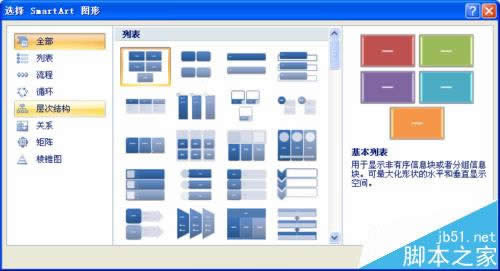
|
Excel2007是2007版的Excel办公软件。借助 Excel Viewer,即使没有安装 Excel,您也可以打开、查看和打印 Excel 工作簿。还可以将数据从 Excel Viewer 中复制到其他程序。默认情况下,当打开Excel时,会新建一个空白工作簿,该工作簿包含3个空白工作表。 Excel2007怎么使用smartArt绘制循环图? 1、打开Excel 2007这款软件,进入Excel 2007的操作界面,如图所示: 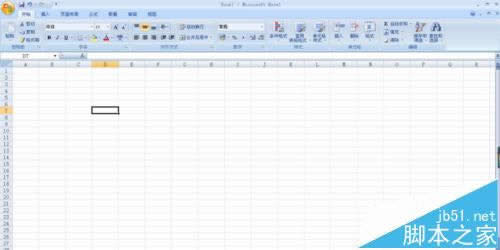 2、在这个界面上面的菜单区找到插入菜单,如图所示: 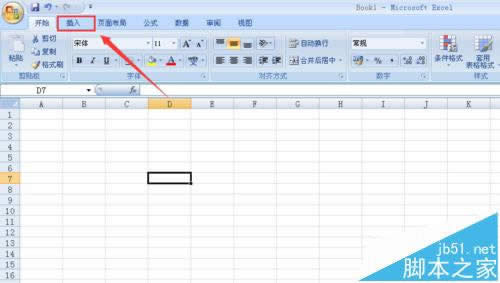 3、点击插入菜单,在其内找到smartArt选项,如图所示: 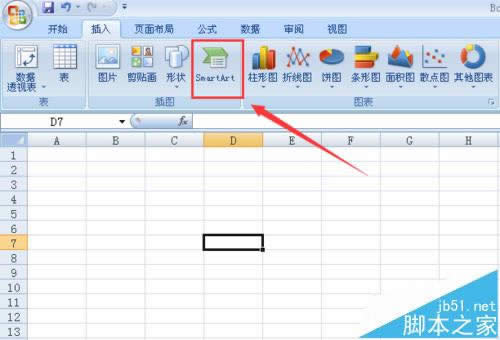 4、点击smartArt选项后,弹出选择smartArt图形对话框,如图所示: 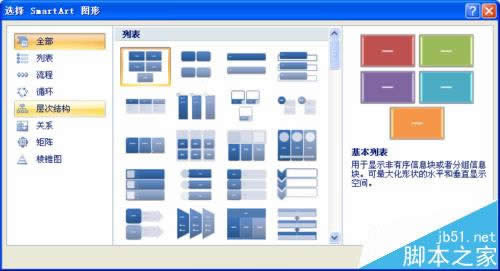 5、在选择smartArt图形对话框内找到循环选项,如图所示: 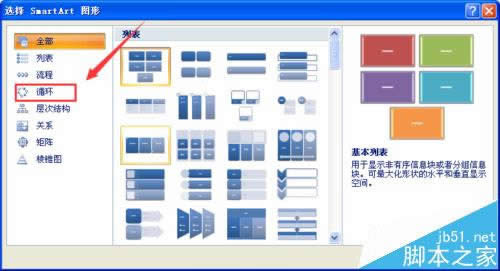 6、点击循环选项,在其内找到基本循环选项,如图所示: 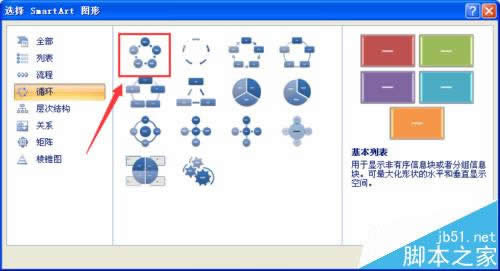 7、点击基本循环选项后,点击确定,可以看到循环图就插入进来了,如图所示: 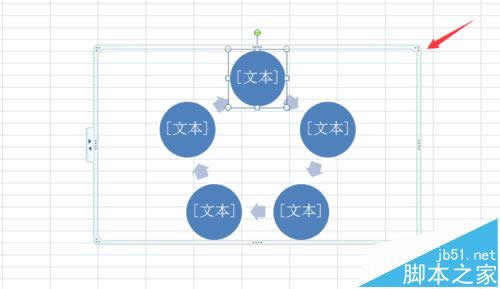 8、依次点击文本进行输入编辑,输入循环序号,最后的循环图如图所示: 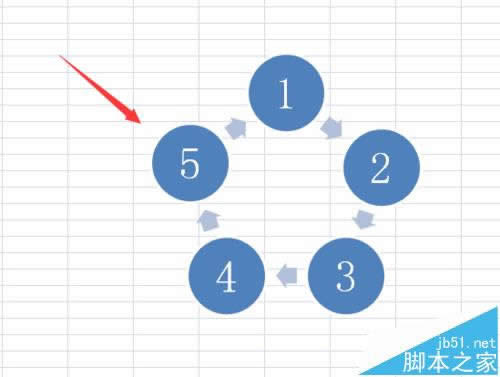 Office 2007整体界面趋于平面化,显得清新简洁。流畅的动画和平滑的过渡,带来不同以往的使用体验。 |
温馨提示:喜欢本站的话,请收藏一下本站!